 Tutoriel système
Tutoriel système
 Linux
Linux
 Les utilisations et les différences de trois types de fichiers Linux importants
Les utilisations et les différences de trois types de fichiers Linux importants
Les utilisations et les différences de trois types de fichiers Linux importants
Dans les systèmes Linux, trois types de fichiers apparaissent très fréquemment, à savoir les fichiers profile, bash_profile et bashrc. En raison des noms, beaucoup de gens confondent les fonctions de ces trois types de fichiers, nous allons donc aujourd'hui faire un inventaire détaillé des fonctions et des différences de ces trois types de fichiers.
1.fichier de profil
1.1 Le rôle du fichier de profil
profile (/etc/profile), utilisé pour définir les variables d'environnement au niveau du système et les programmes de démarrage dans ce fichier prendront effet pour tous les utilisateurs.
Lorsque l'utilisateur se connectera, le fichier sera exécuté et les paramètres du shell seront trouvés dans le fichier de configuration dans le répertoire /etc/profile.d.
1.2 Ajouter des variables d'environnement dans le profil
Il n'est généralement pas recommandé d'ajouter des variables d'environnement au fichier /etc/profile car les paramètres ajoutés dans ce fichier affecteront tous les utilisateurs.
Quand il faut l'ajouter, on peut l'ajouter comme suit :
Par exemple, ajoutez une variable d'environnement avec la valeur HOST de magedu.com :
export HOST=magedu.com
Lors de l'ajout, vous pouvez utiliser ou non le signe ; en fin de ligne.
Un nom de variable peut correspondre à plusieurs valeurs de variable. Plusieurs valeurs de variable doivent être séparées par :.
Après avoir ajouté la variable d'environnement, vous devez vous reconnecter pour prendre effet. Vous pouvez également utiliser la commande source pour la forcer à prendre effet immédiatement :
source /etc/profil
Pour vérifier si cela prend effet, vous pouvez utiliser la commande echo :
HÔTE
magedu.com
2.fichier bashrc
Le fichierbashrc est utilisé pour configurer des fonctions ou des alias. Il existe deux niveaux de fichiers bashrc :
Celui au niveau du système se trouve dans /etc/bashrc et celui au niveau de l'utilisateur se trouve dans ~/.bashrc Les deux prendront effet respectivement sur tous les utilisateurs et sur l'utilisateur actuel.
Le fichier bashrc ne fonctionnera que sur le type de shell spécifié et bashrc ne sera appelé que par le shell bash.
3. fichier bash_profile
bash_profile n'est valide que pour un seul utilisateur. Le fichier est stocké dans ~/.bash_profile. Ce fichier est un paramètre au niveau de l'utilisateur et peut être compris comme le répertoire de profil d'un certain utilisateur.
Ce fichier peut également être utilisé pour configurer des variables d'environnement et démarrer des programmes, mais il n'est valable que pour un seul utilisateur.
Semblable au fichier de profil, bash_profile prendra également effet lorsque l'utilisateur se connectera et pourra également être utilisé pour définir des modifications d'environnement.
Mais contrairement au profil, bash_profile ne prendra effet que pour l'utilisateur actuel.
4. Résumé des différences
La différence entre ces trois types de fichiers peut être exprimée en une phrase :
/etc/profile, /etc/bashrc sont les paramètres des variables d'environnement globales du système ; ~/.profile, ~/.bashrc sont les paramètres des variables d'environnement privées dans le répertoire personnel de l'utilisateur.
Lorsqu'un processus shell est obtenu lors de la connexion au système, le fichier de configuration de l'environnement lu est le suivant :
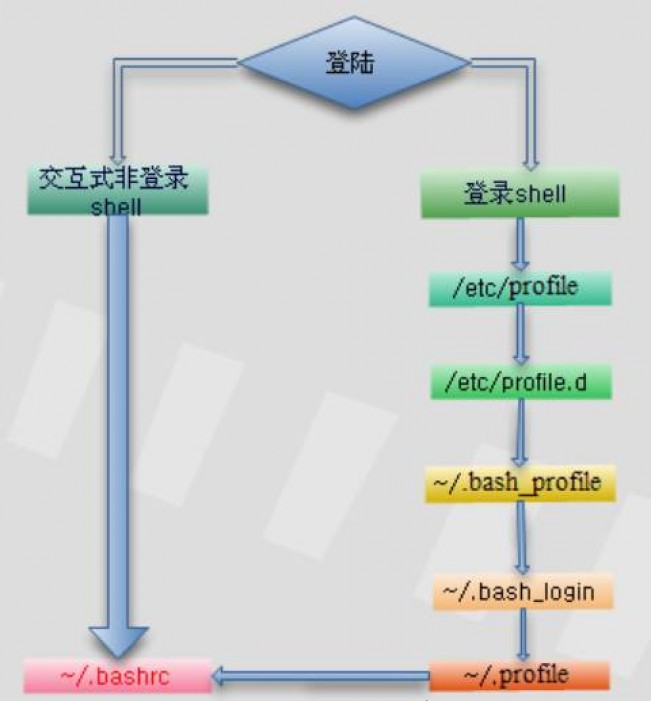
4.1 Lisez d'abord le fichier de configuration de la variable d'environnement globale /etc/profile, puis lisez les documents de configuration supplémentaires en fonction de son contenu, tels que /etc/profile.d et /etc/inputrc ;
4.2 Selon les différents comptes d'utilisateurs, lisez ~/.bash_profile dans leur répertoire personnel ;
Si la lecture échoue, il lira ~/.bash_login;
En cas d'échec à nouveau, lisez ~/.profile (ces trois paramètres du document sont fondamentalement les mêmes, seule la lecture est prioritaire) ;
4.3 Enfin, lisez ~/.bashrc en fonction du compte utilisateur.
Quant à ~/.profile et ~/.bashrc, les deux ont des fonctions de personnalisation personnalisées, mais ~/.profile peut définir des chemins, des variables d'environnement, etc. uniques à cet utilisateur. Il ne peut être exécuté qu'une seule fois lors de la connexion.
~/.bashrc est également un document de configuration spécifique à l'utilisateur. Vous pouvez définir le chemin et l'alias de commande. Il sera utilisé à chaque fois que le script shell est exécuté.
Ce qui précède est le contenu détaillé de. pour plus d'informations, suivez d'autres articles connexes sur le site Web de PHP en chinois!

Outils d'IA chauds

Undresser.AI Undress
Application basée sur l'IA pour créer des photos de nu réalistes

AI Clothes Remover
Outil d'IA en ligne pour supprimer les vêtements des photos.

Undress AI Tool
Images de déshabillage gratuites

Clothoff.io
Dissolvant de vêtements AI

AI Hentai Generator
Générez AI Hentai gratuitement.

Article chaud

Outils chauds

Bloc-notes++7.3.1
Éditeur de code facile à utiliser et gratuit

SublimeText3 version chinoise
Version chinoise, très simple à utiliser

Envoyer Studio 13.0.1
Puissant environnement de développement intégré PHP

Dreamweaver CS6
Outils de développement Web visuel

SublimeText3 version Mac
Logiciel d'édition de code au niveau de Dieu (SublimeText3)
 Différence entre Centos et Ubuntu
Apr 14, 2025 pm 09:09 PM
Différence entre Centos et Ubuntu
Apr 14, 2025 pm 09:09 PM
Les principales différences entre Centos et Ubuntu sont: l'origine (Centos provient de Red Hat, pour les entreprises; Ubuntu provient de Debian, pour les particuliers), la gestion des packages (Centos utilise Yum, se concentrant sur la stabilité; Ubuntu utilise APT, pour une fréquence de mise à jour élevée), le cycle de support (CentOS fournit 10 ans de soutien, Ubuntu fournit un large soutien de LT tutoriels et documents), utilisations (Centos est biaisé vers les serveurs, Ubuntu convient aux serveurs et aux ordinateurs de bureau), d'autres différences incluent la simplicité de l'installation (Centos est mince)
 Centos arrête la maintenance 2024
Apr 14, 2025 pm 08:39 PM
Centos arrête la maintenance 2024
Apr 14, 2025 pm 08:39 PM
Centos sera fermé en 2024 parce que sa distribution en amont, Rhel 8, a été fermée. Cette fermeture affectera le système CentOS 8, l'empêchant de continuer à recevoir des mises à jour. Les utilisateurs doivent planifier la migration et les options recommandées incluent CentOS Stream, Almalinux et Rocky Linux pour garder le système en sécurité et stable.
 Explication détaillée du principe docker
Apr 14, 2025 pm 11:57 PM
Explication détaillée du principe docker
Apr 14, 2025 pm 11:57 PM
Docker utilise les fonctionnalités du noyau Linux pour fournir un environnement de fonctionnement d'application efficace et isolé. Son principe de travail est le suivant: 1. Le miroir est utilisé comme modèle en lecture seule, qui contient tout ce dont vous avez besoin pour exécuter l'application; 2. Le Système de fichiers Union (UnionFS) empile plusieurs systèmes de fichiers, ne stockant que les différences, l'économie d'espace et l'accélération; 3. Le démon gère les miroirs et les conteneurs, et le client les utilise pour l'interaction; 4. Les espaces de noms et les CGROUP implémentent l'isolement des conteneurs et les limitations de ressources; 5. Modes de réseau multiples prennent en charge l'interconnexion du conteneur. Ce n'est qu'en comprenant ces concepts principaux que vous pouvez mieux utiliser Docker.
 Comment utiliser Docker Desktop
Apr 15, 2025 am 11:45 AM
Comment utiliser Docker Desktop
Apr 15, 2025 am 11:45 AM
Comment utiliser Docker Desktop? Docker Desktop est un outil pour exécuter des conteneurs Docker sur les machines locales. Les étapes à utiliser incluent: 1. Installer Docker Desktop; 2. Démarrer Docker Desktop; 3. Créer une image Docker (à l'aide de DockerFile); 4. Build Docker Image (en utilisant Docker Build); 5. Exécuter Docker Container (à l'aide de Docker Run).
 Comment installer CentOS
Apr 14, 2025 pm 09:03 PM
Comment installer CentOS
Apr 14, 2025 pm 09:03 PM
Étapes d'installation de CentOS: Téléchargez l'image ISO et Burn Bootable Media; démarrer et sélectionner la source d'installation; sélectionnez la langue et la disposition du clavier; configurer le réseau; partitionner le disque dur; définir l'horloge système; créer l'utilisateur racine; sélectionnez le progiciel; démarrer l'installation; Redémarrez et démarrez à partir du disque dur une fois l'installation terminée.
 Quelles sont les méthodes de sauvegarde pour Gitlab sur Centos
Apr 14, 2025 pm 05:33 PM
Quelles sont les méthodes de sauvegarde pour Gitlab sur Centos
Apr 14, 2025 pm 05:33 PM
La politique de sauvegarde et de récupération de GitLab dans le système CentOS afin d'assurer la sécurité et la récupérabilité des données, Gitlab on CentOS fournit une variété de méthodes de sauvegarde. Cet article introduira plusieurs méthodes de sauvegarde courantes, paramètres de configuration et processus de récupération en détail pour vous aider à établir une stratégie complète de sauvegarde et de récupération de GitLab. 1. MANUEL BACKUP Utilisez le Gitlab-RakegitLab: Backup: Créer la commande pour exécuter la sauvegarde manuelle. Cette commande sauvegarde des informations clés telles que le référentiel Gitlab, la base de données, les utilisateurs, les groupes d'utilisateurs, les clés et les autorisations. Le fichier de sauvegarde par défaut est stocké dans le répertoire / var / opt / gitlab / backups. Vous pouvez modifier / etc / gitlab
 Comment monter un disque dur dans les centos
Apr 14, 2025 pm 08:15 PM
Comment monter un disque dur dans les centos
Apr 14, 2025 pm 08:15 PM
Le support de disque dur CentOS est divisé en étapes suivantes: Déterminez le nom du périphérique du disque dur (/ dev / sdx); créer un point de montage (il est recommandé d'utiliser / mnt / newdisk); Exécutez la commande Mount (mont / dev / sdx1 / mnt / newdisk); modifier le fichier / etc / fstab pour ajouter une configuration de montage permanent; Utilisez la commande umount pour désinstaller l'appareil pour vous assurer qu'aucun processus n'utilise l'appareil.
 Que faire après Centos arrête la maintenance
Apr 14, 2025 pm 08:48 PM
Que faire après Centos arrête la maintenance
Apr 14, 2025 pm 08:48 PM
Une fois CentOS arrêté, les utilisateurs peuvent prendre les mesures suivantes pour y faire face: sélectionnez une distribution compatible: comme Almalinux, Rocky Linux et CentOS Stream. Migrez vers les distributions commerciales: telles que Red Hat Enterprise Linux, Oracle Linux. Passez à Centos 9 Stream: Rolling Distribution, fournissant les dernières technologies. Sélectionnez d'autres distributions Linux: comme Ubuntu, Debian. Évaluez d'autres options telles que les conteneurs, les machines virtuelles ou les plates-formes cloud.





